¿También te preocupa de vez en cuando haber borrado accidentalmente archivos o datos importantes en tu iPhone? Para minimizar el riesgo de perder archivos importantes, las personas suelen elegir la función de copia de seguridad para agregar una capa de protección a sus datos. En respuesta a esta demanda, numerosos software de copia de seguridad de iPhone están en el mercado. Cada uno de ellos tiene sus características, lo que hace que la gente encandile y sea difícil elegir.
Para ayudarle a elegir mejor el derecho aplicación de copia de seguridad de iPhone, elegiremos 7 software para evaluar uno por uno y recomendaremos un software de copia de seguridad de datos superior para usted. ¡Sigue leyendo para saber más!

Para ayudarle a disfrutar de un servicio de copia de seguridad de datos más completo, le recomendamos que pruebe Copia de seguridad y restauración de datos de Aiseesoft iOS. Puede hacer una copia de seguridad eficiente de los datos y archivos de su iPhone en una ubicación específica. Los archivos que se pueden respaldar incluyen fotos, videos, mensajes, registros de llamadas, contactos, etc. Puede obtener una vista previa de los archivos en su dispositivo y respaldarlos de forma selectiva. Todo el proceso de copia de seguridad está garantizado al 100 % y no correrá ningún riesgo de pérdida de datos. Esta aplicación de copia de seguridad de iPhone también es muy fácil de usar y se puede operar con un solo clic. Puede usarlo como el mejor software de copia de seguridad de datos de iPhone alternativo a iTunes e iCloud.
100% Seguro. Sin anuncios.
100% Seguro. Sin anuncios.
Esto es lo que debe hacer al usar Aiseesoft iOS Backup and Restore para hacer una copia de seguridad de sus datos.
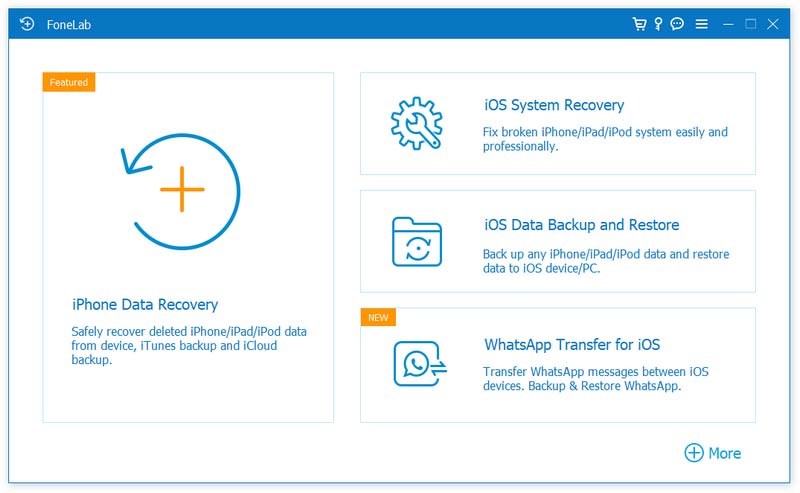
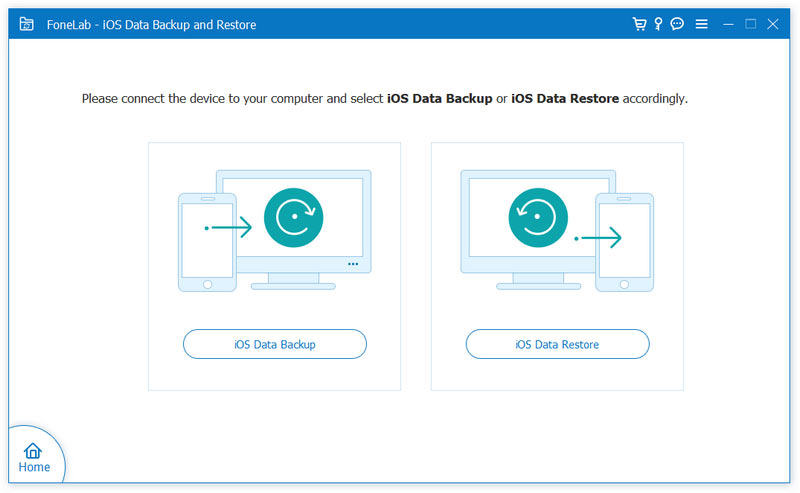
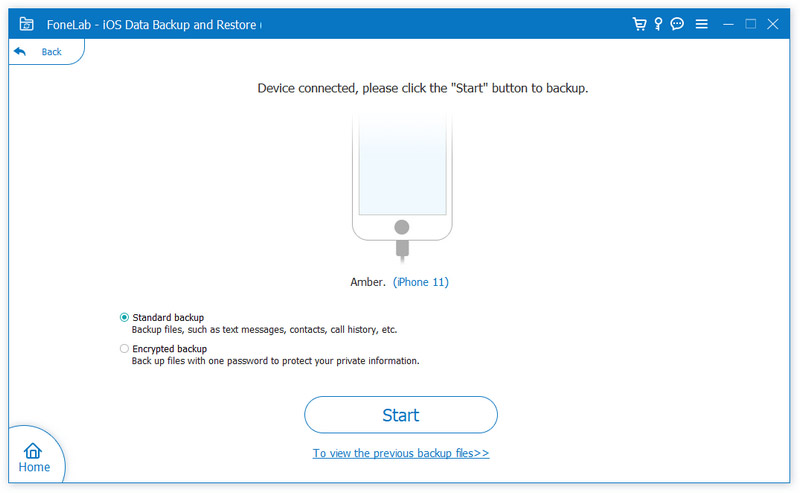
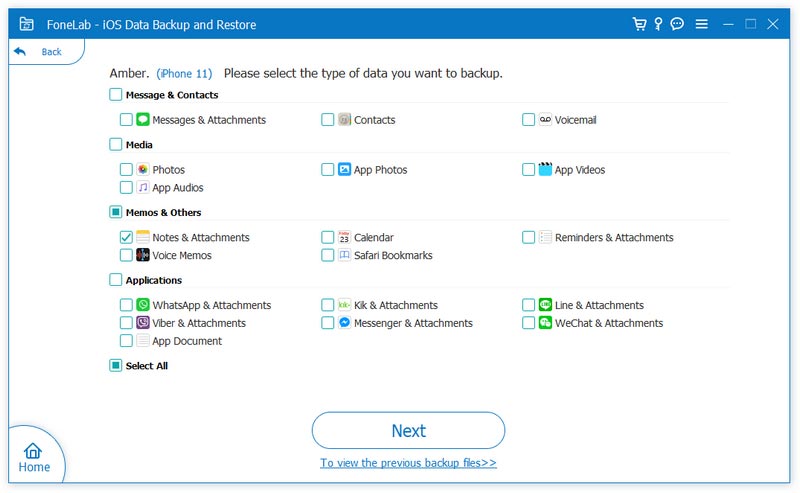
Al final del proceso, se realizará una copia de seguridad de los datos seleccionados en la ubicación especificada. Puede restaura tu iPhone desde la copia de seguridad en cualquier momento.
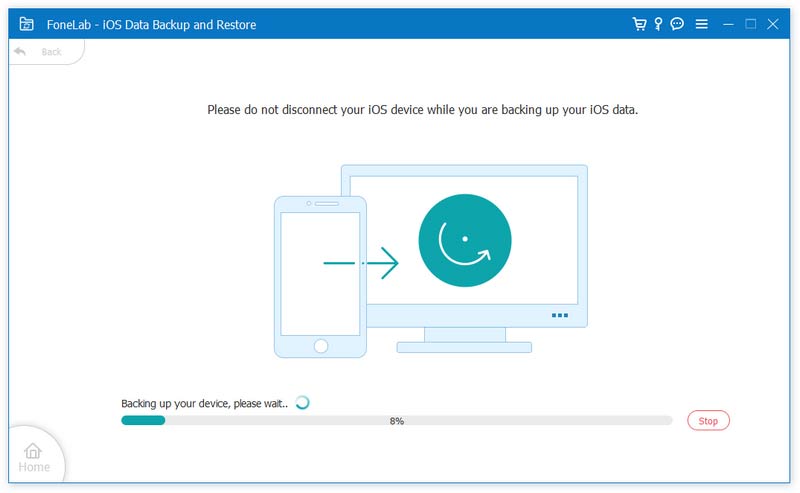
Como herramienta de respaldo con el iPhone, iCloud tiene la gama más amplia de aplicaciones y es la más fácil de usar. Puede configurar libremente si desea hacer una copia de seguridad de los datos de cada aplicación o no y transferir datos a otro dispositivo iOS directamente a través de ella. iCloud puede hacer una copia de seguridad de casi todos los tipos de datos en su iPhone. Si activa la copia de seguridad, se realizará automáticamente una copia de seguridad de sus datos en segundo plano sin ninguna operación adicional por su parte.
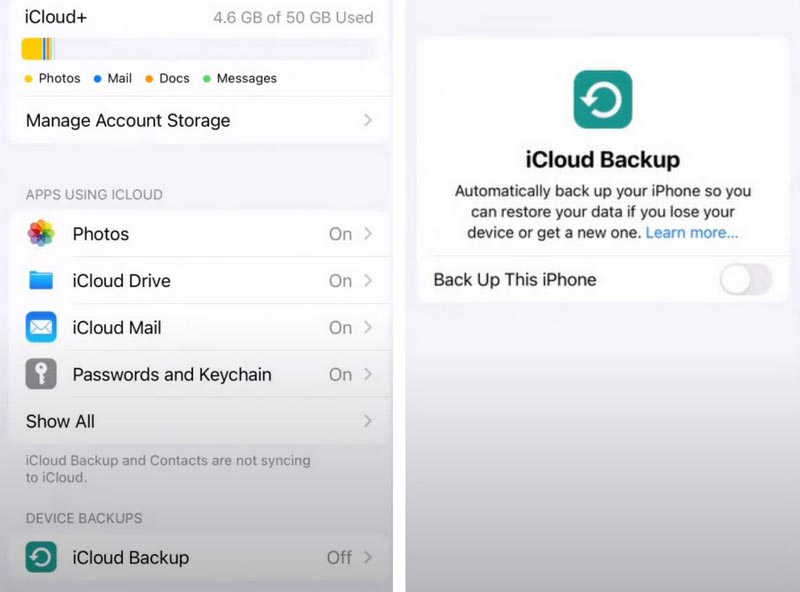
PROS
CONTRAS
Como la herramienta de copia de seguridad de iPhone gratuita más utilizada además de iCloud, iTunes mantiene sus copias de seguridad seguras. Los tipos de archivos que puede guardar incluyen la mayoría de los datos locales en su dispositivo, como videos, fotos, mensajes, contactos, registros de llamadas, etc. También hay varias formas de conectarse a iTunes. Tanto USB como Wi-Fi son adecuados. Funciona tanto en sistemas Windows como Mac. Pero si su computadora ejecuta macOS Catalina o posterior, es posible que deba usar Finder en su lugar.
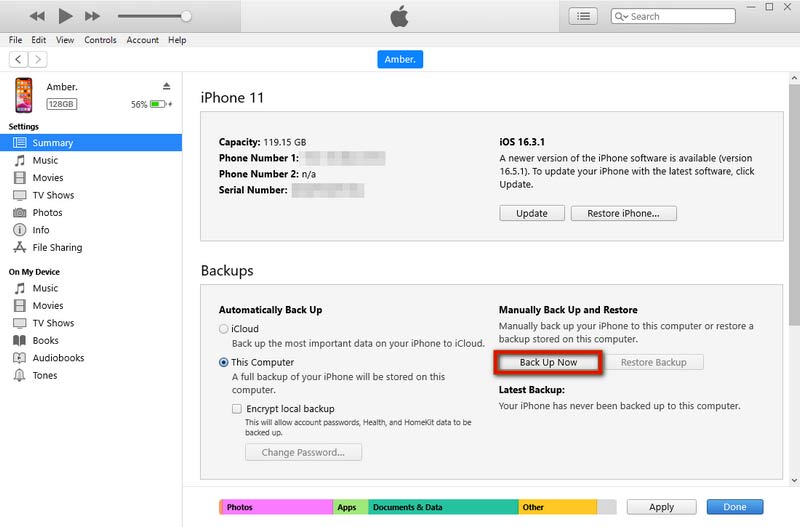
PROS
CONTRAS
iMazing es otra aplicación de respaldo para iPhone que es muy fácil de dominar. Sus funciones incluyen la copia de seguridad de datos, la restauración de copias de seguridad, la transferencia a otro dispositivo, la administración de aplicaciones, etc., y su diseño de página simple y generoso facilita que los usuarios comiencen. Los archivos de soporte de iMazing incluyen historial de llamadas, correo de voz, notas, calendario, contactos, tonos de llamada y libros. También es compatible con la actualización automática de los archivos de copia de seguridad y puede configurar el tiempo entre las actualizaciones de la copia de seguridad y agregar cifrado de seguridad a sus copias de seguridad.
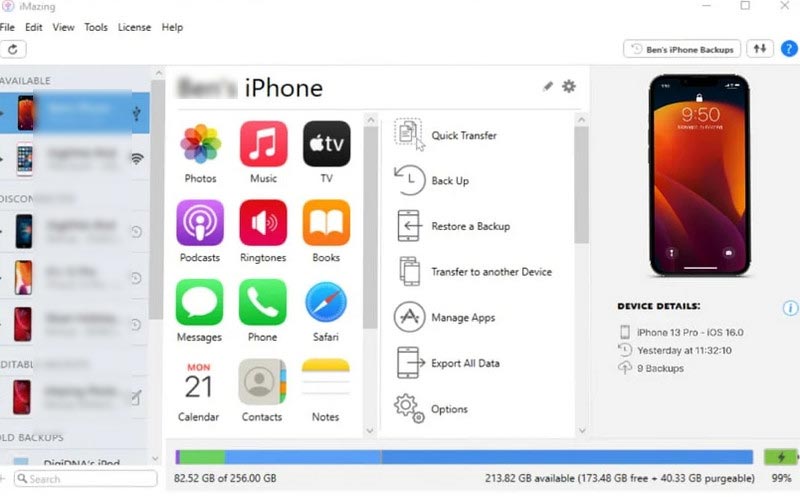
PROS
CONTRAS
CopyTrans es una aplicación para hacer copias de seguridad de iPhone que admite una amplia gama de tipos de datos para realizar copias de seguridad y ejecutarse de manera eficiente. Usted es libre de elegir el tipo de archivos para respaldar y decidir exportar los datos a un disco USB, dispositivo o cualquier disco duro externo. También le permite establecer una contraseña para sus archivos de copia de seguridad por motivos de privacidad y seguridad. También puede organizar, editar y eliminar los archivos en su dispositivo directamente a través de él.
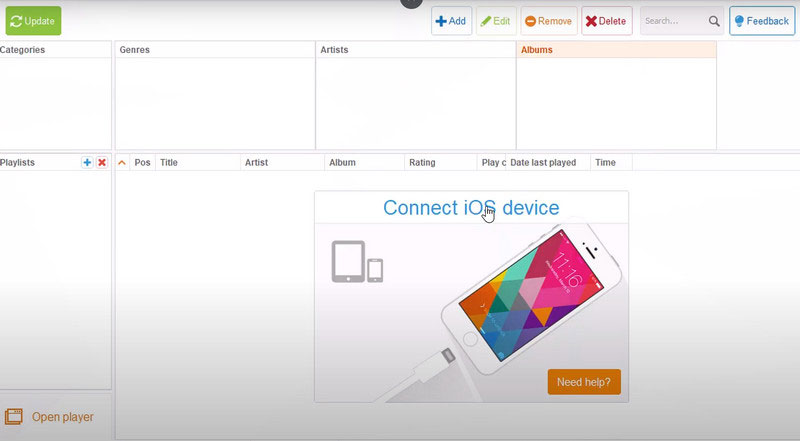
PROS
CONTRAS
Mobile Trans es una herramienta de respaldo que aplica un nivel de tecnología bastante alto. Admite la copia de seguridad de más de 18 tipos de archivos en su computadora, incluidos contactos, fotos, mensajes, aplicaciones, música, notas, videos, etc. Es compatible con más de 6000 modelos de dispositivos Apple y Android.
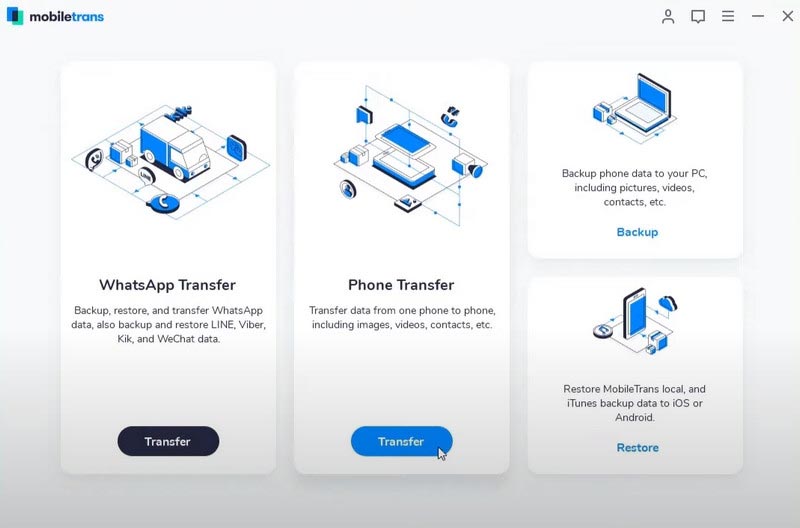
PROS
CONTRAS
Dr.Fone es una herramienta de respaldo bastante poderosa para iPhone. Además, funciona con todos los dispositivos iOS, incluidos iPhone, iPad y iPod. Puede elegir libremente el tipo de datos para respaldar y restaurar, y los datos que recupera no sobrescribirán sus datos existentes como iTunes.
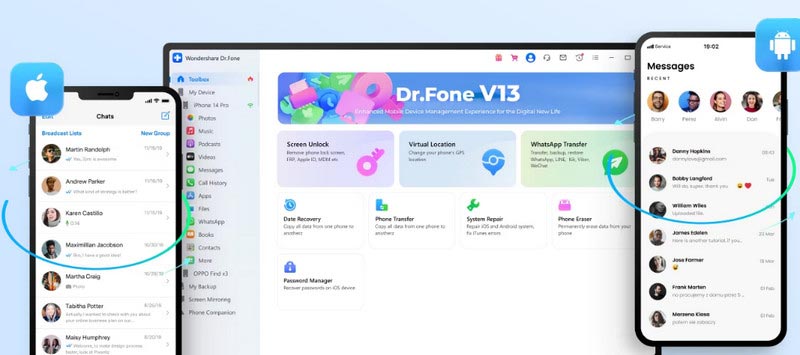
PROS
CONTRAS
Si también tiene problemas con el pequeño espacio de almacenamiento de copias de seguridad proporcionado por herramientas como iCloud, pruebe Google Drive. Ofrece 15 GB de espacio de almacenamiento y es la mejor alternativa a iCloud. Además de habilitar la copia de seguridad de archivos de iPhone, también admite la transferencia de copias de seguridad a teléfonos Android, lo cual es bastante útil para las personas que desean cambiar de dispositivo.
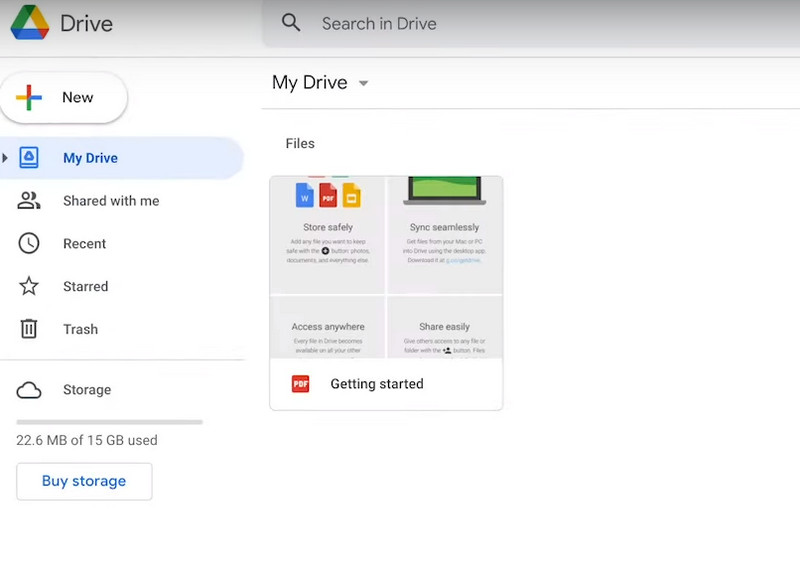
PROS
CONTRAS
¿Cuál es la mejor opción para hacer una copia de seguridad del iPhone?
Como los más conocidos iPhone, iPod y copia de seguridad del iPad herramientas, iCloud e iTunes son las herramientas de copia de seguridad más estables. Sin embargo, también son relativamente de una sola función. Si desea experimentar un servicio de copia de seguridad más completo, le sugerimos que pruebe la herramienta de copia de seguridad más práctica, Aiseesoft iOS Data Backup and Restore. Garantiza una seguridad absoluta al tiempo que le permite obtener una vista previa y administrar sus archivos de copia de seguridad.
¿Cómo hago una copia de seguridad de todo mi iPhone?
Varias herramientas comunes de respaldo de iPhone pueden ayudarlo a respaldar todos sus datos en su iPhone, incluidos sus videos, imágenes, contactos, mensajes, datos de aplicaciones, etc. Sin embargo, cabe señalar que las herramientas de copia de seguridad no pueden realizar una copia de seguridad de los datos ya almacenados en la nube. Si también desea realizar una copia de seguridad, puede iniciar sesión en la unidad de la nube y descargarlos directamente al dispositivo del que desea realizar la copia de seguridad.
¿Es más rápido hacer una copia de seguridad de un iPhone en iCloud o en una computadora?
Si está utilizando un cable USB para conectar su dispositivo a una computadora y propagar datos, la copia de seguridad en una computadora puede ser más rápida que la copia de seguridad en iCloud. Los datos se pueden propagar directamente a través del cable de datos. O puede intentar usar Aiseesoft iOS Backup and Restore, que también permite una copia de seguridad rápida de datos en su computadora.
¿Por qué el almacenamiento de mi teléfono está lleno después de borrar todo?
Además de sus datos y archivos, la memoria caché de la aplicación también es un gran elemento que acapara la memoria. La cantidad de cachés sigue aumentando con las aplicaciones que descargas y el tiempo que pasas usándolas. Si bien reduce la cantidad de tráfico que consume cada vez que usa una aplicación y acelera la carga, también puede ralentizar su dispositivo y ocupar demasiada memoria.
¿Cómo restauro manualmente mi iPhone desde iTunes?
Primero, conecta tu iPhone a la computadora con un cable USB. Debe asegurarse de estar utilizando la última versión de iTunes. Abierto iTunesy haga clic en el icono de su dispositivo. Encontrar Restaurar bajo el Resumeny haga clic en él. Es importante tener en cuenta que su iTunes solo conservará una versión de una copia de seguridad para un dispositivo. Los datos existentes pueden borrarse una vez que restaure la copia de seguridad en su iPhone.
Conclusión
Este artículo ofrece una descripción detallada de los mejores aplicación de copia de seguridad de iPhone Y cómo usarlo. También hay descripciones y revisiones concisas del software de copia de seguridad de 7 iPhone que son ampliamente conocidos en el mercado. Después de leer esto, creemos que puede elegir la herramienta que mejor se adapte a sus requisitos y hacer una copia de seguridad de sus datos correctamente. Si tiene un mejor método de respaldo, ¡coméntelo y discútalo con nosotros!

Su mejor opción para realizar copias de seguridad de datos desde iPhone/iPad/iPod a Windows/Mac y restaurar desde la copia de seguridad de datos de iOS a un dispositivo/computadora iOS de manera segura y eficiente.
100% Seguro. Sin anuncios.
100% Seguro. Sin anuncios.